Jak skonfigurować ExpressVPN w usłudze QVPN przy użyciu L2TP/IPsec?
- Jak skonfigurować ExpressVPN w usłudze QVPN przy użyciu L2TP/IPsec
- Podawanie informacji o serwerze ExpressVPN
- Instalowanie usługi QVPN
- Tworzenie połączenia L2TP/IPSec
- Łączenie z siecią VPN
Jak skonfigurować ExpressVPN w usłudze QVPN przy użyciu L2TP/IPsec
W tym samouczku wyjaśniono sposób konfiguracji ExpressVPN w urządzeniu QNAP NAS przy użyciu L2TP/IPsec. Przed rozpoczęciem należy się upewnić, że urządzenie QNAP jest skonfigurowane i połączone z tą samą siecią, co komputer.
Samouczek ten jest także dostępny w witrynie ExpressVPN.
Podawanie informacji o serwerze ExpressVPN
Pierwszy krok to lokalizacja danych logowania do konta ExpressVPN i szczegółowych informacji dotyczących serwera. Będą one później potrzebne przy konfiguracji usługi QVPN.
Zanotuj dane logowania do konta i adres serwera na potrzeby użycia w przyszłości w powiązaniu z usługą QVPN.
Instalowanie usługi QVPN
Tworzenie połączenia L2TP/IPSec
Następny krok to konfiguracja usługi QVPN przy użyciu wcześniej zapisanych informacji.
Łączenie z siecią VPN
Ostatni krok to połączenie z siecią VPN z urządzenia QNAP.
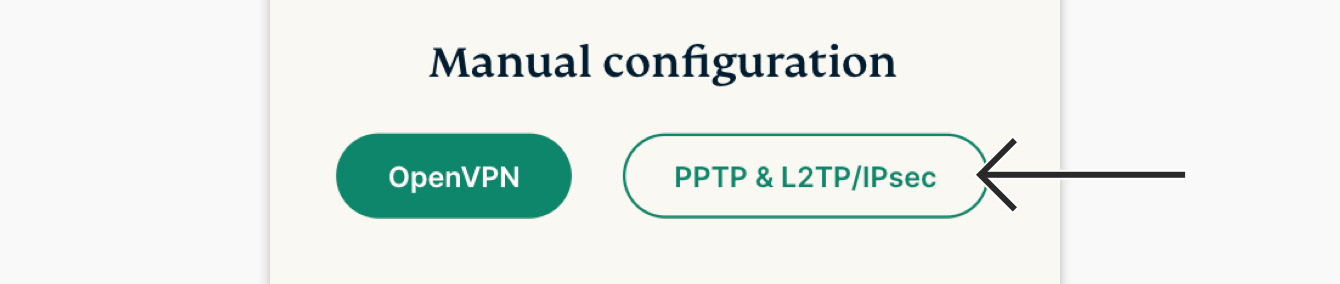
 .
.









